Rezanje JPEG/HEIF slika
Možete izrezati snimljenu JPEG ili HEIF sliku i pohraniti je zasebno. RAW slike i slike izdvojene iz 4K videozapisa spremljene kao fotografije ne možete izrezivati.
-
Odaberite [
: Cropping /
: Izrezivanje].
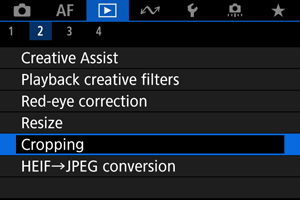
-
Odaberite snimku.

- Tipkama
odaberite snimku koju želite izrezati.
- Pritisnite
za prikaz okvira za izrezivanje.
- Tipkama
-
Podesite okvir za izrezivanje.
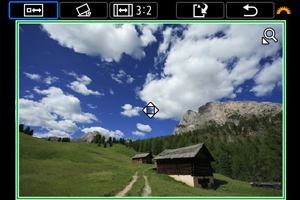
- Izrezat će se dio slike unutar okvira za izrezivanje.
-
Promjena veličine okvira za izrezivanje
Tipkom
promijenite veličinu okvira za izrezivanje. Što je okvir manji, to će slika više izgledati povećana.
-
Ispravljanje nagiba
Nagib slike možete korigirati za ±10°. Okrenite kotačić
za odabir [
], zatim pritisnite
. Dok provjeravate nagib u odnosu na mrežu linija, zakrenite kotačić
(u koracima od 0,1°) ili dodirnite lijevu ili desnu stranicu (u koracima od 0,5°) u gornjem lijevom kutu zaslona za korekciju nagiba. Po završetku korekcije pritisnite tipku
.
-
Promjena razmjera proporcija i orijentacije okvira za izrezivanje
Okrenite kotačić
i odaberite [
]. Svaki pritisak tipke
mijenja proporcije okvira za izrezivanje.
-
Pomicanje okvira za izrezivanje
Okvir možete pomicati okomito ili vodoravno tipkama
.
-
Provjerite pregled izrezane slike.

- Okrenite kotačić
za odabir [
], zatim pritisnite
. Prikazat će se područje slike koje će se izrezati.
- Okrenite kotačić
-
Spremite.
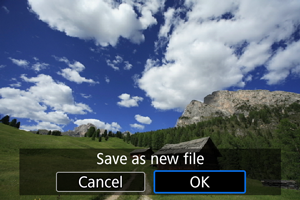
- Okrenite kotačić
za odabir [
], zatim pritisnite
.
- Odaberite [OK] za spremanje izrezane slike.
- Označite odredišnu mapu i broj datoteke snimke, zatim odaberite [OK].
- Za izrezivanje sljedeće snimke ponovite korake 2 – 5.
- Okrenite kotačić